概要
アラームマスタで定義可能なフィールドとして、復帰条件、発生待ちタイマー、復帰待ちタイマーがあります。
これらのフィールドを定義することにより、アラームの発生に対する復帰条件を個別に定義したり、アラーム発生時、復帰時の待ち時間を設定したりすることができるようになります。
ここでは、標準のアラーム機能に対して、復帰条件、発生待ちタイマー、復帰待ちタイマーの設定を行うカスタマイズ事例について紹介します。
本件に関するフィールド(抜粋)
項目 |
フィールド名 |
解説 |
発生条件
|
[ONCONDITION] |
アラーム発生条件を記述します。条件がTRUEになった時にアラームが発生します。 |
復帰条件
|
[OFFCONDITION] |
アラーム復帰条件を記述することができます。ここで指定した条件がFALSEになった時にアラームが復帰します。省略すると、上記「発生条件」の条件がFALSEになった時を復帰とみなします。 |
発生待ちタイマー
|
[ONTIMER] |
アラーム発生までのタイマーです(秒)。指定した時間の間継続してTRUEの時、アラーム発生とします。 |
復帰待ちタイマー
|
[OFFTIMER] |
アラーム復帰までのタイマーです(秒)。指定した時間の間継続してFALSEの時、アラーム復帰とします。 |
サンプルのダウンロード
このページで紹介されている作成例には、サンプルが用意されています。
サンプルは以下からダウンロードすることができます。
作業手順
■アラームマスタの編集
1.アラームマスタを開く
対象プロジェクトの以下のフォルダ配下にある「master.csv」を開いてください。
(プロジェクトフォルダ)\server\alarm\master.csv
以下は、変更前のアラームマスタの例です。
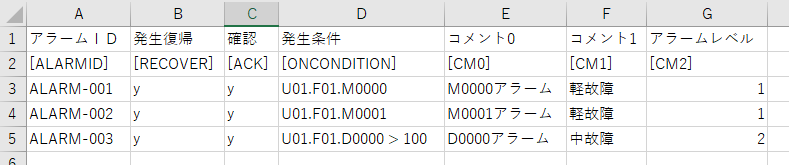
2.アラームマスタを編集する
上記に対して、発生条件([ONCONDITION])の後に、復帰条件([OFFCONDITION])、発生待ちタイマー([ONTIMER])、復帰待ちタイマー([OFFTIMER])の列を新たに挿入し、条件を設定します。ここでは以下のように編集します。

尚、アラームマスタをExcelで編集する際には、CSV形式で保存してください。
以下は、メモ帳で編集した例です。
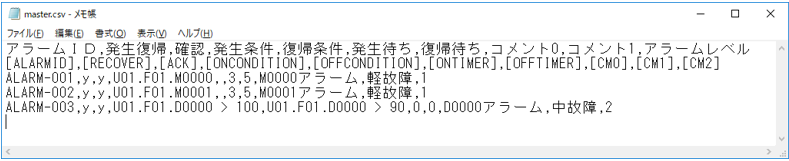
上記の編集内容を要約すると、以下のとおりです。
M0000・・・OFFCONDITION:なし、発生待ち:3秒、復帰待ち:5秒
M0001・・・OFFCONDITION:なし、発生待ち:3秒、復帰待ち:5秒
D0000・・・OFFCONDITION:90以下で復帰、発生待ち:0秒、復帰待ち:0秒
尚、復帰条件は、記述した条件式がFALSEになった時をアラーム復帰とみなします。条件式が成立した時(TRUEになった時)という解釈ではない点に注意してください。
動作確認
それでは、動作を確認してみましょう。
Panel Serverの画面上部にあるオンライン(黄矢印)をクリックしてください。
続いて、Panel Editorの画面上部にあるブラウザ実行アイコン(緑矢印)をクリックし、Panel Browserを呼び出します。
Panel Browserが起動したら、アラームサマリ画面を表示してください。
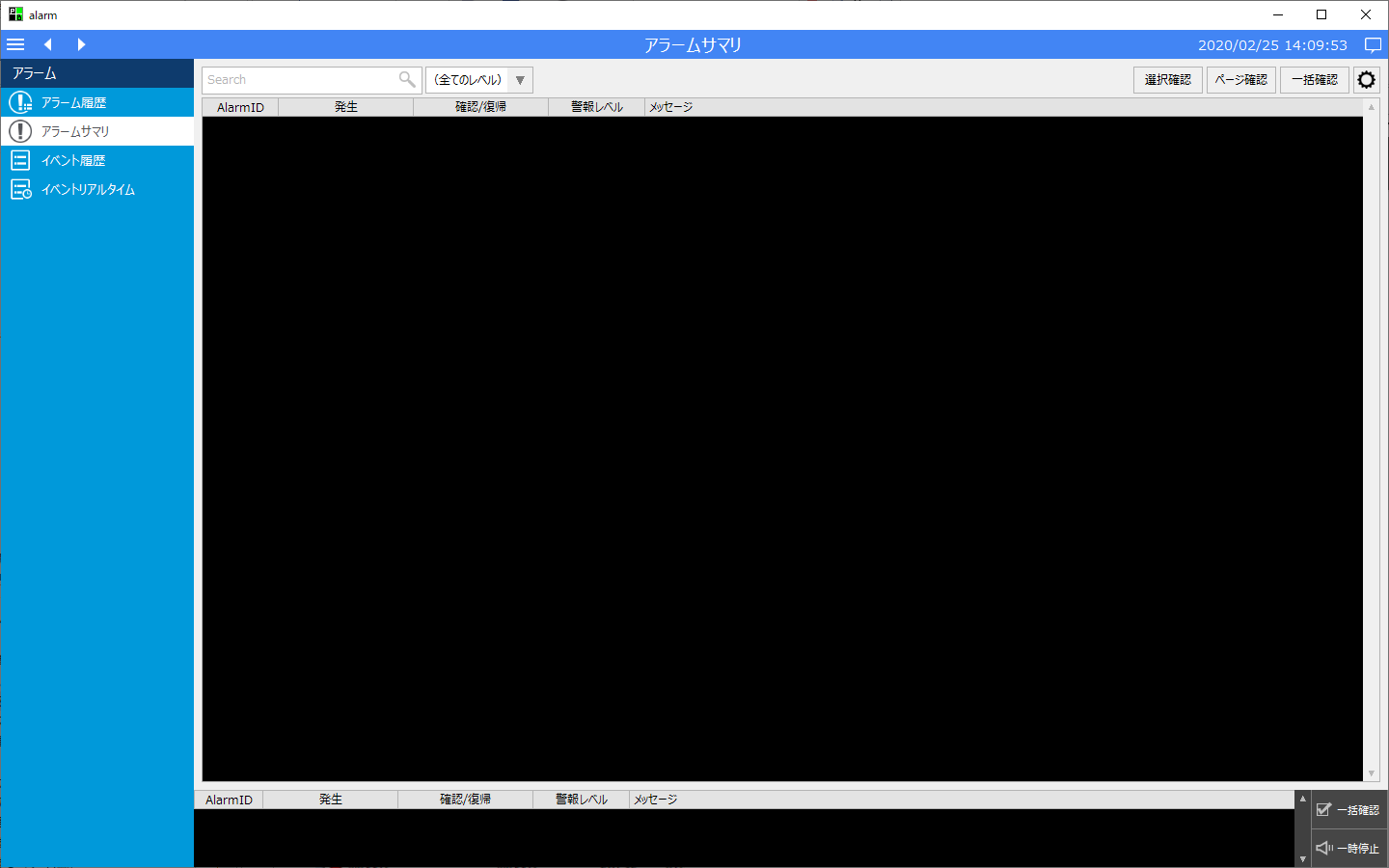
まず、発生待ちタイマー、復帰待ちタイマーの動作を確認します。
Panel Serverから、U01.F01.M0000にTRUEを書き込んでください。
![]()
発生待ちタイマーの設定により、タグにTRUEを書き込んだ3秒後にアラームが発生することを確認してください。

続いて、Panel Serverから、U01.F01.M0000にFALSEを書き込んでください。

すると、復帰待ちタイマーの設定により、タグをFALSEに戻した5秒後にアラームが復帰します。

このように、アラームの発生待ちタイマー、復帰待ちタイマーを指定することで、指定した時間(秒)の間、発生条件あるいは復帰条件が継続しているかどうかを判定に含めることができるようになります。
続いて、復帰条件の動作を確認します。
Panel Serverから、U01.F01.D0000に100を超える数値を書き込んでください。
![]()
D0000のアラーム発生条件(100を超える場合)を満たし、発生待ちタイマーには0が指定されているため、アラームが即座に発生しました。

続いて、Panel ServerからU01.F01.D0000に95を書き込んでみてください。
![]()
D0000のアラームの発生条件(100を超える場合)は満たさない状態になりましたが、復帰条件(90以下)を満たしていないため、アラームはまだ復帰しません。

続いて、Panel ServerからU01.F01.D0000に90を書き込んでみてください。
![]()
すると、アラームの復帰条件(90以下)を満たしたため、アラームが復帰しました。

このように、アラームの復帰条件を指定することで、アラームの発生後に復帰とみなす際の値に幅を持たせることができるようになります。例えば、液面などのレベルを数値で監視している場面などで、レベルが安全な範囲まで下がり切るまで復帰とみなしたくない場合などに利用することができます。